
Obsah:
- Autor John Day [email protected].
- Public 2024-01-30 08:23.
- Naposledy změněno 2025-01-23 14:38.

Přemýšleli jste někdy o tom, zda a kdy lidé vstupují do dveří? Chcete diskrétní, levný a rychlý způsob sledování pohybu dveří … a možná malý projekt? Už nehledejte! Toto zjednodušující zařízení bude sledovat vibrace vydávané pohybujícími se dveřmi a hlásit zpět uživateli e -mailem na zadanou e -mailovou adresu.
Tento projekt vám poskytne určitou praxi s Flask, Raspberry Pis, GPIO senzory a Mandrill API! Stavba je nejen zábavná, ale má také spoustu užitečných funkcí. Vetřelci pozor…
Krok 1: Spotřební materiál

Stále plánujete stavbu této mašinérie? Co budete potřebovat:
- Raspberry Pi 3
- Micro SD karta
- 3 vodiče žena-žena
- 1 snímač vibrací
- Powerbanka
- Příkazové pásy
Pokud plánujete stavbu tohoto projektu pro více dveří, vynásobte každý spotřební materiál počtem zařízení, která budete potřebovat.
Pokud právě stavíte/testujete toto zařízení, není nutné mít následující … rozhodně by to ale bylo velmi užitečné.
- Monitor počítače
- Klávesnice USB
- Micro USB nabíjecí sada
Krok 2: Zapojení


Zatímco Raspberry Pi je šikovné zařízení, které je dodáváno se spoustou různých senzorů a periferií, musíme k vodiči Pi přidat hlavní senzor, aby mohl provádět potřebná měření. Hlavní senzor použitý v tomto projektu je vidět na obrázku výše - je to snímač vibrací s vysokou citlivostí. Zatímco bychom mohli použít prkénko nebo nějaké jiné montážní zařízení k umístění tohoto senzoru a vedení našich vodičů, jednoduše jsme jej připojili pomocí vodičů žena-žena přímo k pinům na zařízení Raspberry Pi.
Schéma zapojení najdete výše (pocházející z https://www.piddlerintheroot.com/vibration-sensor/). Jednoduše připojte všechny vodiče, jak je znázorněno na tomto obrázku, a váš vibrační senzor by měl být v pořádku. Uvědomte si také, že pro tento projekt budete nakonec potřebovat baterii, ale pokud testujete, pravděpodobně bude užitečné mít zařízení zapojené do zásuvky.
Krok 3: Nastavení obsahu
Gratuluji! Tak daleko jsi to dotáhl. Jdeme dál!
Nyní začneme pracovat přímo s Pi. Všechno následující lze na zařízení provést pomocí klávesnice a monitoru (nebo pomocí SSH, pokud vám to vyhovuje).
Existuje velké množství předběžných nastavení, aby jakýkoli snímač GPIO fungoval s Pi a Flask. Trpělivost je ctnost. Existuje poměrně málo knihoven Pythonu, které budete muset nejprve nainstalovat. To lze provést pomocí Pip, správce knihoven/balíčků pro Python. Chcete -li použít, zadejte `pip install` K pojmenování některých knihoven, které budete potřebovat:
- žádosti
- RPi. GPIO
- baňka
- flask_restful
- flask_wtf
- wtforms
- e-mailem
- mandril
Možná si budete chtít dát kávu, zatímco budete čekat, než se tyto nainstalují - může to chvíli trvat.
Nyní, když jsou nainstalovány všechny vaše knihovny, jste připraveni zahájit projekt Flask. Flask je lehký framework, který obsluhuje stránky ze zařízení, na kterém běží. V tomto případě se z Raspberry Pi stane server. Docela šikovné, co? Zde se můžete dozvědět, jak nastavit velmi jednoduchou aplikaci Flask. Udělejte to prosím dříve, než se pokusíte provést některý z následujících pokynů.
Krok 4: Kód a běh
Jakmile to dokončíte, jste připraveni začít vytvářet soubory projektu. Níže jsem zahrnul všechny soubory, které budete potřebovat - pravděpodobně byste však měli kód přepsat, a ne pouze překopírovat soubory (DALŠÍ INFORMACE!).
Adresářové organizace by měly vypadat takto:
+- iotapp | +- appFolder | +- šablony | +- index.html | +- _init_.py | +- forms.py | +- mcemail.py | +- trasy.py | +- iotapp.py | +- vibes.py
Umístěte všechny tyto soubory ve správném pořadí a měli byste být schopni svůj projekt zprovoznit během chvilky. Abyste pak mohli spustit svůj server Flask, měli byste přejít do kořenového adresáře. Poté byste měli zadat:
$ export FLASK_APP = iotapp.py
$ python -m flask run --host 0.0.0.0
S tímto byste měli dostat zprávu, která indikuje, že váš server běží a měli byste být schopni stránku přenést ze zařízení na jiné zařízení v síti.
Nyní by bylo vhodné se podívat na vaše soubory a opravdu se pokusit zjistit, co kód dělá. Samozřejmě, žádný z kódu není nastaven na kámen … vše lze aktualizovat/měnit tak, aby odpovídalo konkrétním potřebám projektu. Například právě teď, když zařízení POST po přijetí vstupu od snímače vibrací odešle časové razítko, kdy došlo ke vstupu. Server však tato data neukládá. To by bylo možné provést, pokud by uživatel raději uchovával historické informace a chtěl je někde ukázat.
Jedna věc, které si pravděpodobně všimnete, je, že KÓD NENÍ KOMPLETNÍ. Tento projekt využívá externí API pro rozesílání e -mailů s upozorněním při vibracích (otevírání dveří). Chcete -li to nastavit, budete si muset vytvořit účet Mandrill a vytvořit klíč API.
Jakmile ověříte svou odesílající doménu a máte klíč API, můžete svůj klíč umístit do souboru `mcemail.py` (kde je přítomen) a upravit informace o odesílání (buď změnou výchozího parametru ve stejném souboru, nebo předáním v jiném e -mailu v souboru `trasy.py`. Pokud byste chtěli další dokumentaci o Mandrillu a způsobu jeho použití, najdete jej zde.
Krok 5: Testování

Předtím, než připojíte zařízení na trvalé místo, je asi dobré vyzkoušet si vše, co dělá. Takto věci spustíte.
Na zařízení ve skutečnosti běží dva programy: `vibes.py` a server Flask. První z nich by měl být spuštěn nejprve na pozadí a poté lze spustit server Flask. `vibes.py` je jednoduše POSTing na server a server interpretuje požadavek POST.
$ python vibes.py &
$ python -m flask run --host 0.0.0.0
Poté byste měli být schopni přejít na správný URI/IP a nastavit e -mailovou adresu, na kterou chcete zasílat všechna oznámení. Klepnutím na snímač vibrací zkuste odeslat nějaké testovací e -maily a ujistěte se, že projekt funguje.
Všechno vypadá dobře? Dobře, jsme připraveni k podnikání!
Krok 6: Montáž

Montáž zařízení je docela samozřejmá. V zásadě stačí zajistit, aby bylo zařízení připojeno k baterii, a pomocí příkazových proužků připevnit zařízení ke dveřím.
Poznámka: zařízení musí být umístěno se snímačem vibrací kolmo ke dveřím, aby snímač zachytil pohyb dveří
Jakmile je toto dokončeno, měli byste být schopni SSH do zařízení a spustit programy, jak je uvedeno v předchozím kroku, a čekat na vetřelce!
Chcete -li získat další body, zkuste skrýt dráty/zařízení, aby vetřelci nebyli vašemu chytrému zařízení podezřelí!… Nebo jej nepokládejte na skleněné dveře. ¯ / _ (ツ) _/¯
Doporučuje:
Automatický oznamovač mytí rukou: 5 kroků

Automatický oznamovač mytí rukou: Jedná se o stroj, který může někoho upozornit, když projde dveřmi. Cílem je někomu připomenout, aby si po návratu domů umyl ruce. V přední části boxu je ultrazvukový senzor snímající někoho, kdo vejde
Oznamovač poštovních schránek a garážových vrat: 5 kroků (s obrázky)

Oznamovač poštovních schránek a garážových vrat: Tento návod vychází z oznamovatele poštovních schránek Johan Moberg. Oproti tomuto projektu jsem provedl několik změn: Daleko od mého domu je nejen poštovní schránka, ale také garáž. Jsou na jednom místě v blízkosti silnice a dům se nachází asi 5
Automatická světla spojená s monitorováním dveří a dveří: 5 kroků

Automatická světla spojená s monitorováním dveří a dveří: Zdá se, že je velmi obtížné najít rozvaděč ve tmě, ale tento projekt je opravdu nápomocný při řešení tohoto problému. Chcete -li znát řešení tohoto problému, postupujte podle následujících pokynů
Jak vytvořit jednoduchý nositelný pulzní oznamovač: 5 kroků

Jak si vyrobit jednoduchý nositelný pulzní oznamovač: Pulseme je nositelné zařízení, které pomáhá lidem vědět, kdy je jejich srdeční tep nad stanovenou hodnotou, a to tak, že jim poskytne fyzickou zpětnou vazbu v podobě zmenšujícího se a nesrážejícího nošení
Oznámovač počasí založený na SIM900 GSM: 3 kroky (s obrázky)
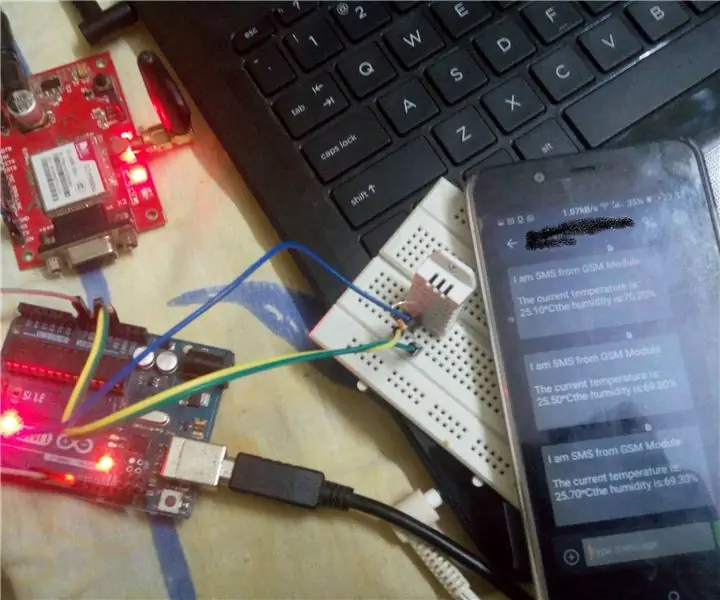
Oznámovač počasí založený na SIM900 GSM: Na svém mobilním telefonu vždy potřebujeme aktualizace počasí. Může to být buď z online aplikace, nebo ze systémové aplikace využívající internet. Ale tady vám ukážu způsob, jak pomocí funkce textových zpráv na našich mobilních telefonech získat aktualizace teploty a vlhkosti, můžete rozšířit
